Excel进阶
Posted xuying-fall
tags:
篇首语:本文由小常识网(cha138.com)小编为大家整理,主要介绍了Excel进阶相关的知识,希望对你有一定的参考价值。
(一)批量改文件名
原来有4张图片,在Excel中用& 连接符 写代码,将其复制到一个txt中,
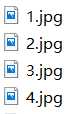
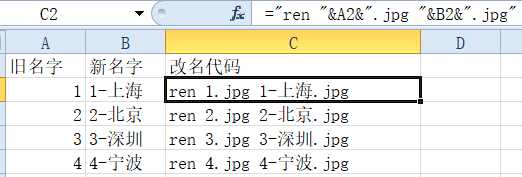
修改txt 的后缀为bat, 回车,双击这个文件,就会把原来的4张图片自动改名。
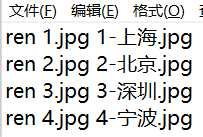
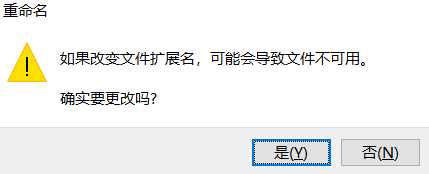
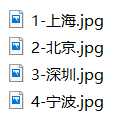
注意:文件夹及文件夹选项,可以勾选是否显示文件的后缀。win10中,直接上方有菜单可以勾选。
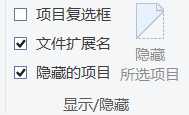
实例:批量创建文件夹
="MD "&A2, 得到代码。任然按照之前的,复制到txt, 改名为bat 后缀,双击运行即可得到5个文件夹。
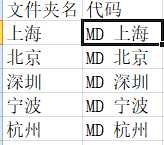
实例:得到文件夹里所有文件的名字
比如显示D盘下免费视频文件夹下, /b 表示所有文件,显示到 表名.txt中。如果表名.txt没有,则会自动新建。注意有空格!
![]()
可以限定文件的类型.
![]()
运行方法:在开始菜单中输入 cmd ,回车,将上述代码粘贴一下,回车,没有提示就说明成功了。
(二)单列转化为多列(矩阵)
A列有100个名字,想要把它放到10*10中。输入A2,A3,向右拉,第二行A12,A13,再向右拉。


选中这两组,往下拉,得到
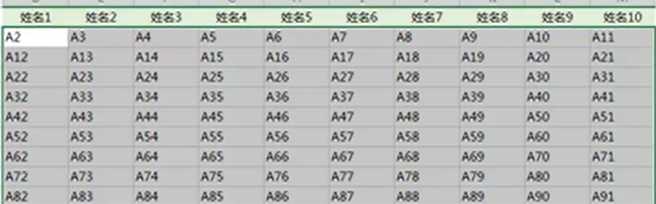
然后,ctrl+H ,替换,将A替换为=A, 全部替换,大功告成!
Q:上述反过来,想把多列内容变为一列,如何?
下面有10列*15行的名字。
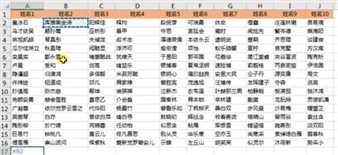

输入=B2,向右拉。第十列没有,0,不用管。选中这一行,往下拉,拉到151行即可。
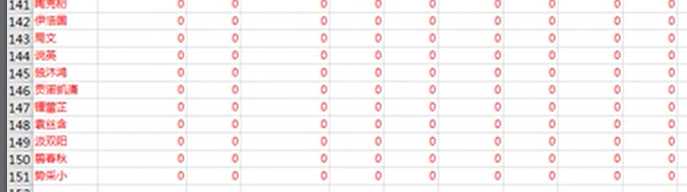
其中的逻辑自己想吧...比较easy.
**如果上述10列中,每一列的长短不一,那么按此方法得到中间会有很多0, 可以利用定位删除。
另一种方法,利用数据透视表:插入一列,A列。按下ALt+D+P,三个键要依次一个个按下,弹出对话框,勾选多重合并计算区域--选择显示区域。
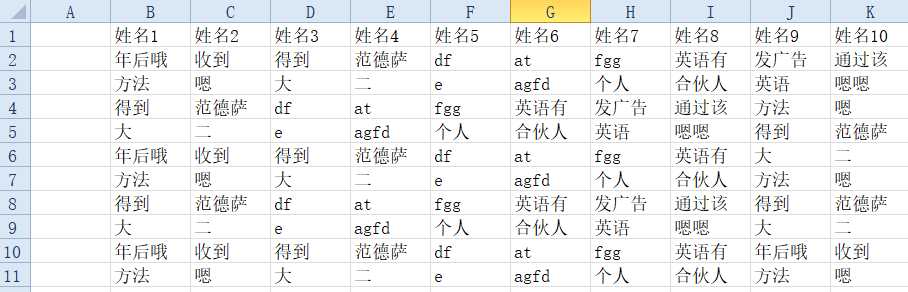
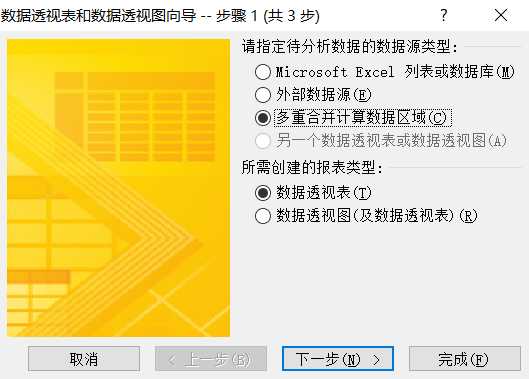


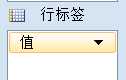
去掉四个钩子 ,把 值 拉到行标签位置,得到全部人名。
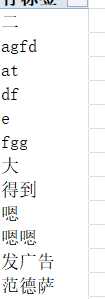
(三)插入空行
想要在不同城市之间插入一个空行,选中这一列,复制粘贴,错位粘贴!!
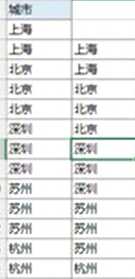
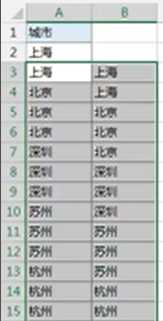
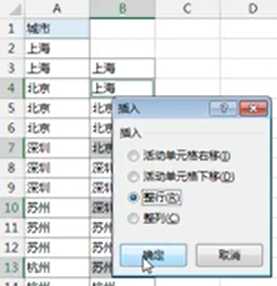
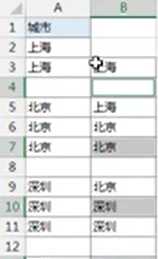
选区域(关键),从A3开始一直选到最后,Ctrl+G ,定位。选择行内容差异。得到了差异行,右键-插入-整行。
(四) 打印
实例:一个城市打印在一页,每一页添加标题。
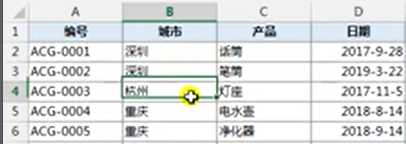
先对城市进行排序--数据:分类汇总,弹出对话框,分类字段选择 城市,汇总字段,勾选每组数据分页。每一页的标题设置之前讲过了,页面布局-打印标题中进行设置。
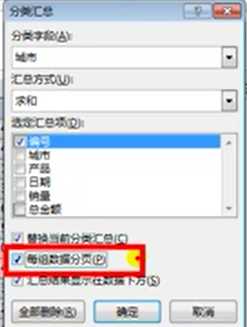
Q:如果我不想要汇总行,怎么处理?
数据-分级显示--取消混合--清除分级显示;选中C列(有空格的列), Ctrl+G , 定位空值,Ctrl - 删除功能,删除整行。
(五)高级筛选比较数据的差异
列表区域是比较全的(内容多的)区域;条件区域是少的。
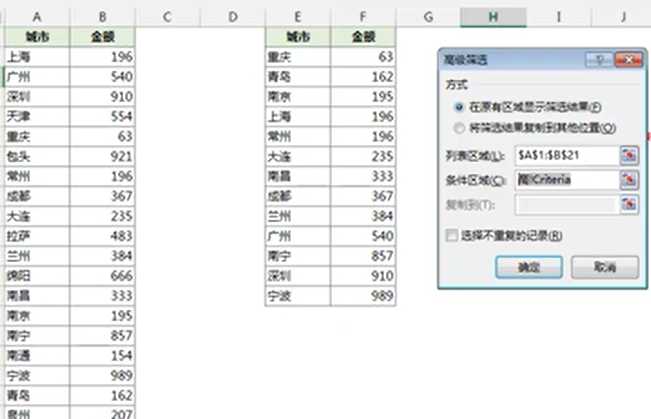
得到筛选结果,可以对此标记颜色。
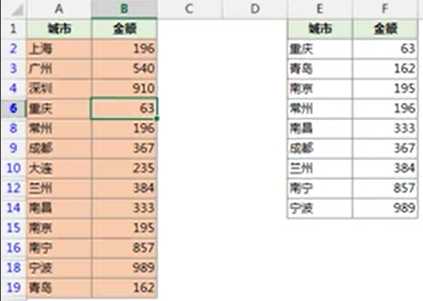
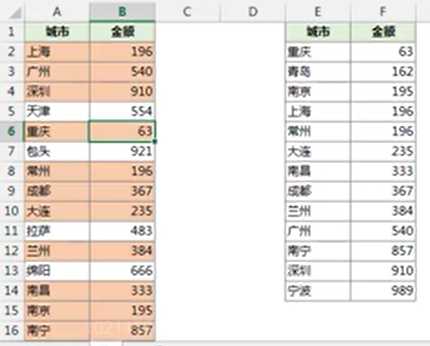
清除筛选后,发现,标记颜色的就是在E列出现的城市,没有被标记的就是E列中没有的城市。
*若你想知道条件区域中,Criteria 那个公式,公式--名称管理器中,会存放这个公式!
以上是关于Excel进阶的主要内容,如果未能解决你的问题,请参考以下文章